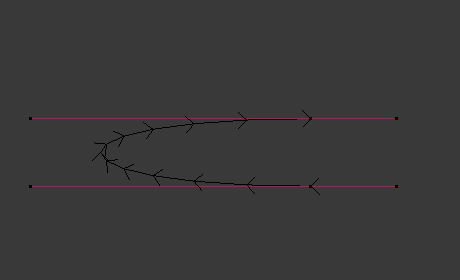Kurva¶
På den här sidan beskrivs grunderna i kurvredigering.
Omvandla¶
Referens
- Läge:
Redigeringsläge
- Meny:
En Bézier-kurva kan redigeras genom att ändra placeringen av både kontrollpunkter och handtag. NURBS-kurvor har å andra sidan bara kontrollpunkter.
- Flytta, rotera, skala
Precis som andra element i Blender kan kurvkontrollpunkter och handtag flyttas, roteras eller skalas enligt beskrivningen i Basic Transformations.
- Sfär, skjuvning, böjning, tryck/drag, skevhet, slumpmässighet
Transformverktygen beskrivs i avsnitten Transformations.
- Flytta/skalera texturutrymme
Liksom andra objekt har kurvor texturytor som kan redigeras.
Radie¶
Referens
- Läge:
Redigeringsläge
- Verktyg:
- Meny:
- Genväg:
Alt-S
Styr bredden på extruderingen längs ”spinal”-kurvan. Radien interpoleras från punkt till punkt (du kan kontrollera den med hjälp av normalvärdena). Punkternas Radius ställs in med hjälp av transformverktyget Radius. Eller i panelen Transform i sidofältet.

En styrpunktsradie är nollställd.¶
Spegel¶
Referens
- Läge:
Redigeringsläge
- Meny:
- Genväg:
Ctrl-M
Verktyget Mirror är också tillgängligt och beter sig exakt som med mesh vertices.
Fäst¶
Referens
- Läge:
Redigeringsläge
- Meny:
- Genväg:
Shift-S
Mesh snapping fungerar även med kurvkomponenter. Både kontrollpunkter och deras handtag kommer att påverkas av snapping, förutom inom sig själv (andra komponenter i den aktiva kurvan). Snapping fungerar med 2D-kurvor men punkterna kommer att begränsas till de lokala XY-axlarna.
Snurra¶
Referens
- Läge:
Redigeringsläge
- Meny:
Operatorn Spin fungerar endast för endimensionella surface-objekt. Dess användning för kurvor är för närvarande inte möjlig, den fullständiga funktionen dokumenteras i Ytanteditering.
Lägg till duplikat¶
Referens
- Läge:
Redigeringsläge
- Meny:
- Genväg:
Shift-D
Duplicerar de markerade kontrollpunkterna, tillsammans med de implicit markerade kurvsegmenten (om sådana finns). Om endast ett handtag är markerat kommer hela punkten också att dupliceras. Kopian är markerad så att du kan flytta den till en annan plats.
Dela¶
Referens
- Läge:
Redigeringsläge
- Meny:
- Genväg:
Y
Operatorn Split separerar den valda delen av en kurva från resten och skapar ett nytt, oberoende kurvsegment. Denna kurva kan sedan flyttas eller ändras utan att den andra kurvan påverkas.
Om ett segment av kurvan markeras kommer det att delas av som en ny kurva som kan flyttas eller redigeras oberoende av varandra.
Om bara en enda kontrollpunkt väljs kommer den att dupliceras som en lös kontrollpunkt, medan originalet förblir fäst vid resten av kurvan.
Separera¶
Referens
- Läge:
Redigeringsläge
- Meny:
- Genväg:
P
Separerar kurvobjekt som består av flera distinkta kurvor till egna objekt.
Observera att om det bara finns en kurva i ett Curve-objekt kommer denna operation att skapa ett nytt Curve-objekt utan kontrollpunkter.
Växla Cyklisk¶
Referens
- Läge:
Redigeringsläge
- Meny:
- Genväg:
Alt-C
Växlar mellan en öppen kurva och en sluten kurva (cyklisk). Endast kurvor med minst en vald kontrollpunkt kommer att stängas/öppnas. Formen på det stängande segmentet baseras på start- och sluthandtagen för Bézier-kurvor, och som vanligt på intilliggande kontrollpunkter för NURBS. Den enda gången ett handtag justeras efter stängning är om handtaget är ett Auto-handtag. Fig. Öppna och slutna kurvor. är samma Bézier-kurva öppen och stängd.
Denna åtgärd fungerar endast på den ursprungliga startkontrollpunkten eller den senast tillagda kontrollpunkten. Att ta bort ett eller flera segment ändrar inte hur åtgärden tillämpas; den fungerar fortfarande bara på start- och sista kontrollpunkterna. Detta innebär att Alt-C faktiskt kan sammanfoga två kurvor i stället för att stänga en enda kurva! Kom ihåg att när en 2D-kurva stängs skapas en plan yta som kan renderas.

Öppna och slutna kurvor.¶
Ställ in Spline-typ¶
Referens
- Läge:
Redigeringsläge
- Meny:
- Genväg:
V
Konverterar splines i ett kurvobjekt mellan Bézier-, NURBS-, Poly- och Catmull Rom-typer. Detta är en grundläggande konvertering, vilket innebär att Blender inte bevarar den exakta formen eller antalet kontrollpunkter. Om du t.ex. konverterar en NURBS-spline till en Bézier-spline mappas varje grupp med tre NURBS-kontrollpunkter till en enda Bézier-kontrollpunkt med två handtag.
- Typ
Anger målets spline-typ. Mer information om spline-typer finns i dokumentationen Spline Types.
- Banan ritad med Form: Triangel in i Bézier-läge, med en utjämning på 40:
Konverterar spline till en Bézier-typ. - Poly-splines konverteras med vektorhandtag. - NURBS- eller Catmull Rom-splines konverteras med automatiska handtag.
Observera
När du konverterar en NURBS-spline till Bézier krävs minst sex punkter. Om antalet punkter inte är en multipel av tre kommer splinen att avkortas.
- NURBS:
Konverterar spline till en NURBS-typ.
- Poly:
Konverterar spline till en poly-typ.
- Handtag
Innehåller information om hantering under konverteringsprocessen.
Visa/dölj¶
Referens
- Läge:
Redigeringsläge
- Meny:
- Genväg:
Alt-H, H, Shift-H
När du är i Redigera Mode kan du dölja och visa element från displayen. Du kan bara visa eller dölja kontrollpunkter, eftersom segment alltid visas, såvida inte alla kontrollpunkter i den anslutna kurvan är dolda, i vilket fall kurvan är helt dold.
Se Visa/dölj i Object Mode. Se även panelen Visning av kurva.
Rensa¶
Decimeringskurva¶
Referens
- Läge:
Redigeringsläge
- Meny:
Operatorn Decimate Curve minskar antalet kontrollpunkter samtidigt som den försöker bibehålla kurvans ursprungliga form. Denna operator fungerar på liknande sätt som dess mesh-motsvarighet.
- Förhållande
Den procentandel av kontrollpunkterna som ska tas bort.
Observera
Detta verktyg kan bara decimera Bézier-kurvor.
Ta bort¶
Referens
- Läge:
Redigeringsläge
- Meny:
- Genväg:
X, Delete
Alternativ för popup-menyn Delete:
- Hörn
Detta kommer att radera de valda kontrollpunkterna utan att bryta kurvan (dvs. de intilliggande punkterna kommer att vara direkt länkade, sammanfogade, när de mellanliggande har raderats). Kom ihåg att NURBS-ordningen inte kan vara högre än antalet kontrollpunkter, så den kan minska när du tar bort någon kontrollpunkt. När endast en punkt återstår finns det naturligtvis inte längre någon synlig kurva, och när alla punkter tas bort raderas själva kurvan.
- Segmentet
Raderar segmentet som förbinder de markerade kontrollpunkterna och kopplar bort dem.
Lös upp vertikaler¶
Referens
- Läge:
Redigeringsläge
- Meny:
- Genväg:
Ctrl-X
Raderar de markerade kontrollpunkterna, medan det återstående segmentet anpassas till den raderade kurvan genom att justera dess handtag.